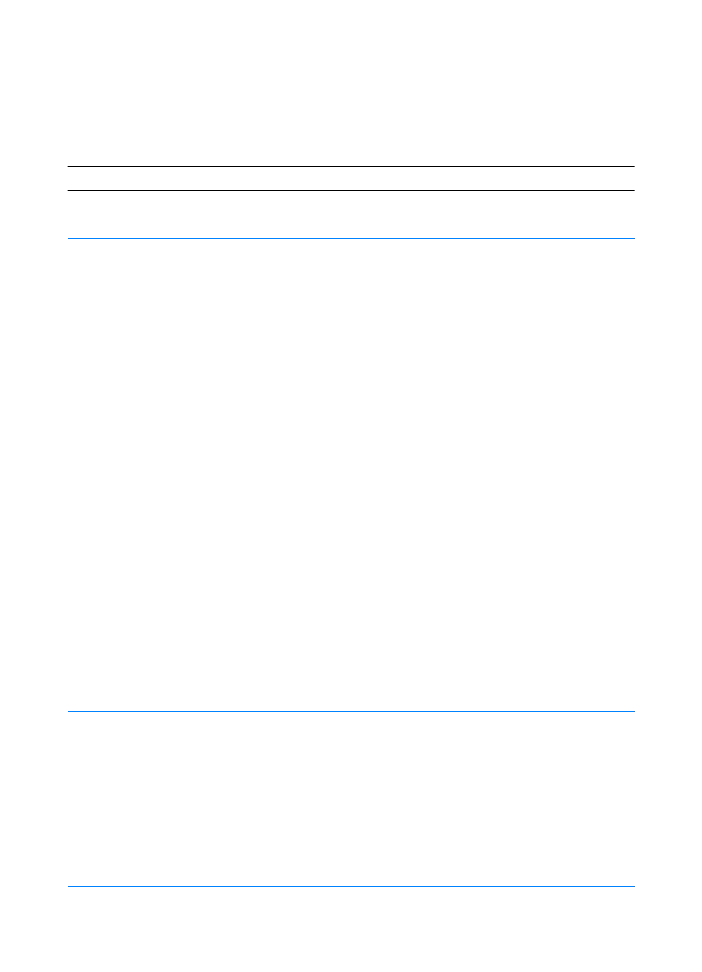
Solutions aux problèmes d’impression
d’ordre général
Solutions aux problèmes d’impression d’ordre général
Symptôme
Cause possible
Solution
L’imprimante ne
sélectionne pas le papier
dans le bac adéquat.
Le bac sélectionné dans
l’application est peut-être
incorrect.
Le format configuré ne
correspond pas à celui du
papier chargé dans le bac.
Dans beaucoup d’applications,
la sélection du bac à papier
se fait par l’intermédiaire
du menu Mise en page.
Videz complètement les
autres bacs pour que
l’imprimante s’approvisionne
en papier depuis le bac voulu.
Pour un ordinateur Macintosh,
servez-vous de l’utilitaire
HP LaserJet pour modifier
la priorité des bacs.
Changez le format configuré
pour qu’il corresponde à celui
du support chargé dans le
bac par le biais du pilote
d’imprimante ou de la
configuration des
périphériques HP LaserJet
(pour les utilisateurs de
Windows). Pour ceux qui
n’utilisent pas Windows,
configurez le format dans
HP Web JetAdmin.
L’alimentation en papier ne se
fait pas à partir du bac 2 ou du
bac 3 optionnel.
Le guide arrière de longueur du
papier est mal réglé (bac 2 ou
bac 3 optionnel de 250 feuilles).
Le taquet arrière d’arrêt du
papier est mal réglé (bac 3
optionnel de 500 feuilles).
Pour régler correctement les
guides arrière, reportez-vous à
la section Chargement du
support d’impression dans le
bac 2 et ou le bac 3 optionnel
de 250 feuilles ou à la section
Chargement du support
d’impression dans le bac 3
optionnel de 500 feuilles.
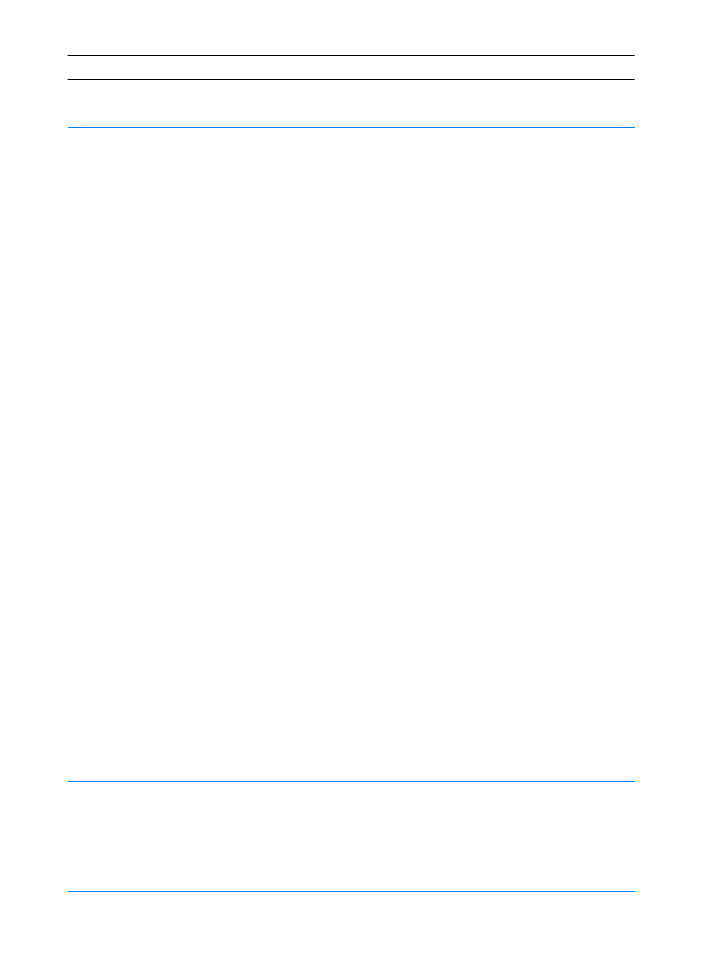
FR
Chapitre 4 Résolution des problèmes 75
L’impression est
extrêmement lente.
Le document est peut-être
très complexe.
La vitesse maximale de
19 pages par minute (pour
du papier au format lettre ou
18 ppm avec un papier au
format A4) ne peut être
augmentée même si vous
ajoutez de la mémoire.
L’impression peut être ralentie
automatiquement lorsqu’un
support au format spécial
est imprimé.
Dans le pilote d’imprimante,
l’option Optimiser pour : prend
les valeurs papier cartonné,
épais, rugueux ou document.
Simplifiez la page ou essayez
de régler les paramètres
de qualité d’impression.
Si ce problème se produit
fréquemment, ajoutez de la
mémoire à l’imprimante.
Dans le pilote d’imprimante,
définissez l’option Optimiser
pour : sur papier ordinaire.
Reportez-vous à la section
Optimisation de l’imprimante
pour différents types
de supports. Sélectionnez
Démarrer, Paramètres,
Imprimantes, cliquez avec
le bouton droit de la souris
sur l’icône et sélectionnez
Définir les options par
défaut (Windows NT) ou
Propriétés (Windows 9x).
Sélectionnez l’onglet Papier et
définissez l’option Optimiser
pour : sur papier ordinaire.
Remarque : Si vous réglez
l’option Optimiser pour : sur
papier ordinaire, l’impression
sera plus rapide. Cependant,
si vous utilisez du papier
épais, pour obtenir de
meilleurs résultats réglez-la
sur papier épais au risque de
ralentir l’impression.
L’impression se fait
recto verso.
L’impression recto verso peut
être sélectionnée dans le
pilote d’imprimante.
Reportez-vous à la section
Accès au pilote d’imprimante
pour savoir comment accéder
au pilote d’imprimante ou
consultez l’aide en ligne.
Solutions aux problèmes d’impression d’ordre général (suite)
Symptôme
Cause possible
Solution
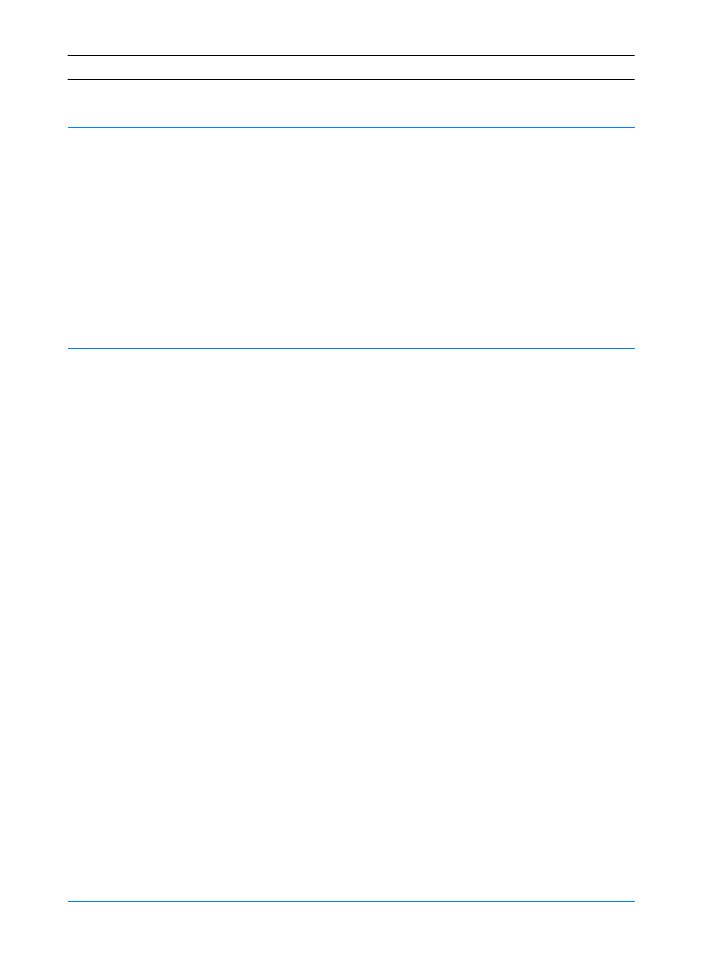
76 Chapitre 4 Résolution des problèmes
FR
Les pages s’impriment,
mais sont vierges.
La bande adhésive de
scellage est peut-être encore
sur la cartouche d’encre.
Retirez la cartouche d’encre,
puis la bande adhésive de
scellage. Réinstallez la
cartouche d’encre. Faites un
test en appuyant sur le bouton
R
EPRISE
pour imprimer une
page de démonstration.
Le fichier contient peut-être
des pages vierges.
Vérifiez que le fichier ne
contient aucune page vierge.
Les pages sont imprimées,
mais le texte est erroné,
brouillé ou incomplet.
Le câble d’imprimante est mal
branché ou défectueux.
Débranchez le câble
d’imprimante et reconnectez-
le. Essayez d’imprimer un
document qui ne pose pas
de problème à l’impression.
Si possible, branchez le câble
d’imprimante à un autre
ordinateur et essayez
d’imprimer un document qui
ne pose pas de problème à
l’impression. En dernier
recours, faites l’essai avec
un nouveau câble.
L’imprimante est sur réseau ou
sur un périphérique partagé et
ne reçoit pas de signal net.
Débranchez l’imprimante du
réseau et raccordez-la
directement à un ordinateur
avec un câble USB ou
parallèle. Imprimez un
document qui ne pose pas
de problème à l’impression.
Le pilote sélectionné dans le
logiciel est incorrect.
Vérifiez, dans le menu de
sélection d’imprimante, que
l’imprimante HP LaserJet 2200
est sélectionnée.
L’application fonctionne mal.
Essayez d’imprimer le
document à partir d’une
autre application.
Solutions aux problèmes d’impression d’ordre général (suite)
Symptôme
Cause possible
Solution
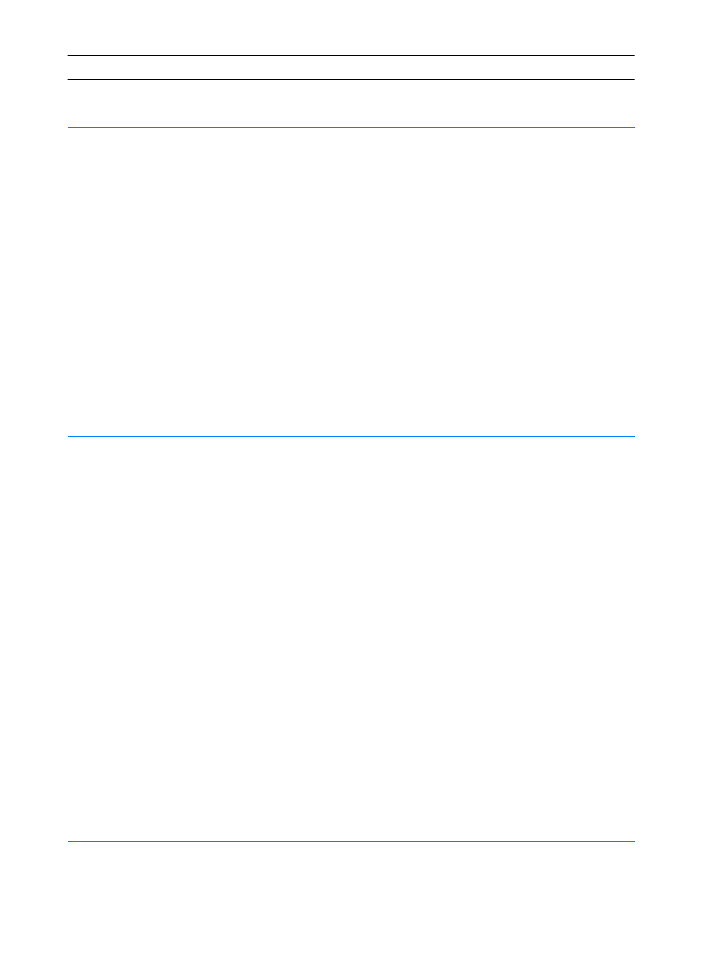
FR
Chapitre 4 Résolution des problèmes 77
Les pages sont imprimées,
mais le texte est erroné,
brouillé ou incomplet (suite).
Le système d’exploitation
fonctionne mal.
Si vous imprimez sous
Windows (quelle que soit la
version), allez à l’invite DOS
et vérifiez le fonctionnement
par le biais de la commande
suivante : A l’invite C:\, tapez
Dir LPT1
, puis appuyez
sur Entrée. Cette opération
suppose que l’imprimante
est reliée au port LPT1. Si
le voyant Reprise s’allume,
appuyez sur le bouton
R
EPRISE
pour imprimer et
éjecter la page. Si la page
est imprimée correctement,
cela signifie que le système
d’exploitation fonctionne mal.
L’imprimante ne répond pas
lorsque la commande
d’impression est sélectionnée
dans le logiciel.
L’imprimante est peut-être en
mode d’alimentation manuelle
(le voyant d’avertissement
clignote et le voyant Reprise
est allumé).
Ajoutez du papier dans le
bac 1 s’il est vide. S’il y en a
déjà, appuyez sur le bouton
R
EPRISE
et relâchez-le.
Le
câble qui relie l’ordinateur à
l’imprimante est mal branché.
Débranchez le câble,
puis rebranchez-le.
Le câble d’imprimante
est défectueux.
Si possible, branchez le câble
sur un autre ordinateur et
imprimez un document qui ne
pose pas de problème à
l’impression. Vous pouvez
également essayer d’utiliser
un autre câble.
L’imprimante sélectionnée
dans le logiciel est incorrecte.
Vérifiez, dans le menu de
sélection d’imprimante, que
l’imprimante HP LaserJet 2200
est sélectionnée.
Solutions aux problèmes d’impression d’ordre général (suite)
Symptôme
Cause possible
Solution
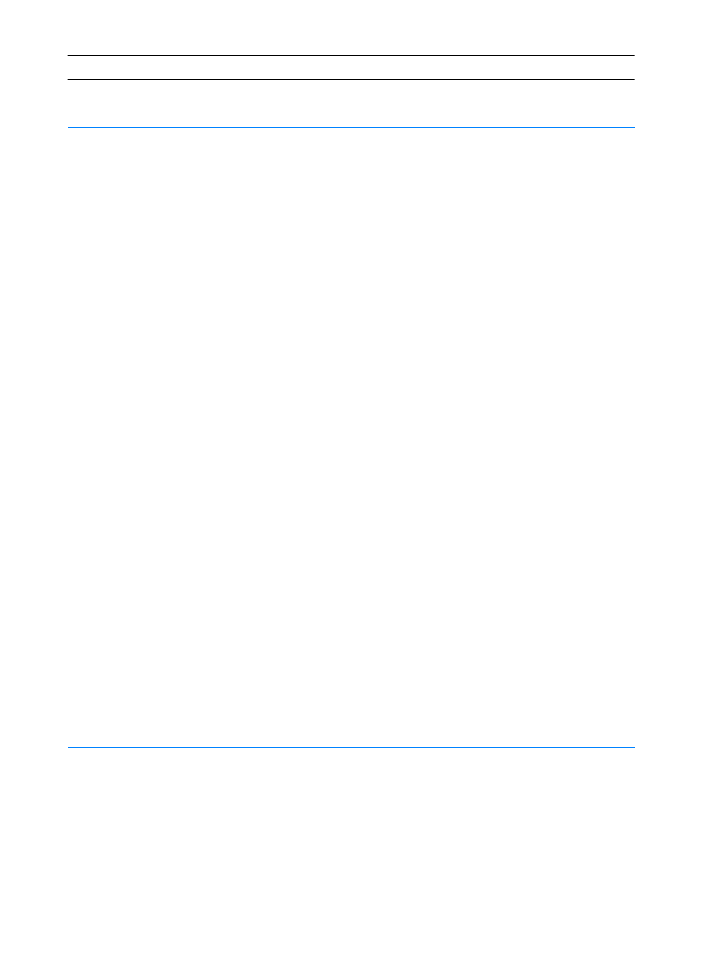
78 Chapitre 4 Résolution des problèmes
FR
L’imprimante ne répond pas
lorsque la commande
d’impression est sélectionnée
dans le logiciel (suite).
Il y a peut-être un
bourrage papier.
Retirez le papier bloqué
en portant une attention
particulière à l’unité
d’impression recto verso.
Reportez-vous à la section
Elimination d’un bourrage
papier.
Le port d’imprimante n’a pas
été défini dans le logiciel de
l’imprimante.
Vérifiez, dans le menu de
sélection d’imprimante,
qu’il s’agit du bon port.
Si l’ordinateur dispose de
plusieurs ports, assurez-vous
que l’imprimante est
connectée à celui qui convient.
L’imprimante est sur réseau et
ne reçoit pas de signal.
Débranchez l’imprimante
du réseau et branchez-la
directement sur un ordinateur
équipé d’un câble USB ou
parallèle. Réinstallez le logiciel
d’impression. Imprimez un
document qui ne pose pas
de problème à l’impression.
Supprimez toute impression
interrompue de la file d’attente
d’impression.
L’imprimante n’est pas
alimentée en courant.
Si aucun voyant n’est allumé,
vérifiez les branchements
du cordon d’alimentation.
Vérifiez l’interrupteur
d’alimentation. Vérifiez la
source d’alimentation.
Solutions aux problèmes d’impression d’ordre général (suite)
Symptôme
Cause possible
Solution
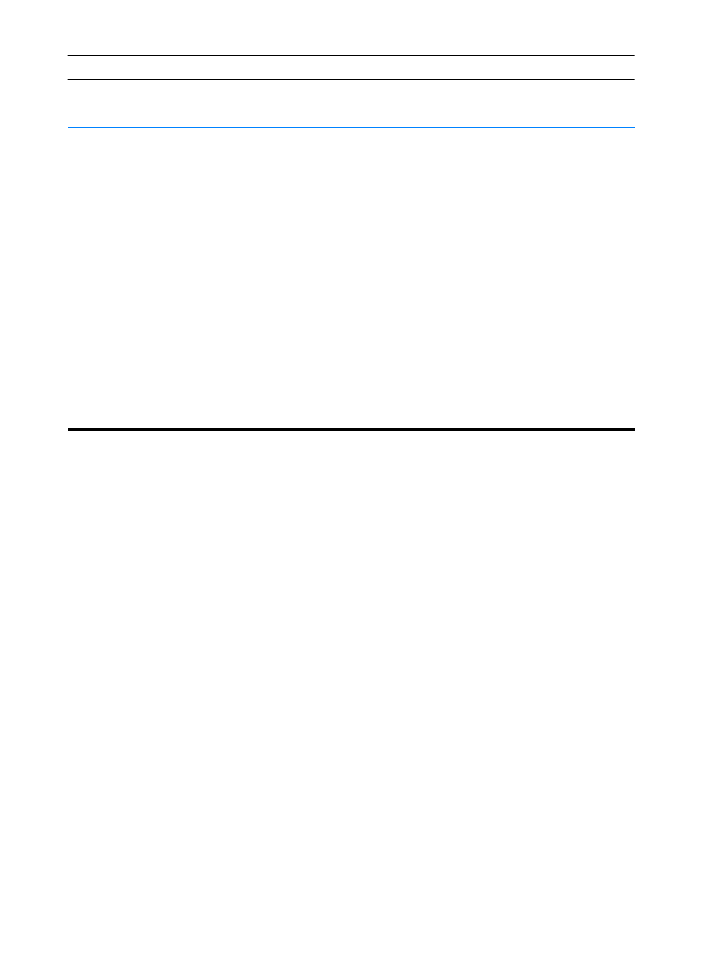
FR
Chapitre 4 Résolution des problèmes 79
L’imprimante ne répond pas
lorsque la commande
d’impression est sélectionnée
dans le logiciel (suite).
L’imprimante fonctionne mal.
Vérifiez si les voyants de
l’imprimante signalent une
erreur. Reportez-vous à la
section Solutions aux
messages d’erreur du
panneau de commande ou
utilisez le simulateur du
panneau de commande.
Le papier gondole à
l’impression.
Le papier gondole
lorsqu’il quitte le bac
de sortie supérieur.
Ouvrez le bac de sortie arrière
pour que le papier ait un
passage direct de sortie
à l’impression.
Retournez le papier sur lequel
vous imprimez.
Solutions aux problèmes d’impression d’ordre général (suite)
Symptôme
Cause possible
Solution
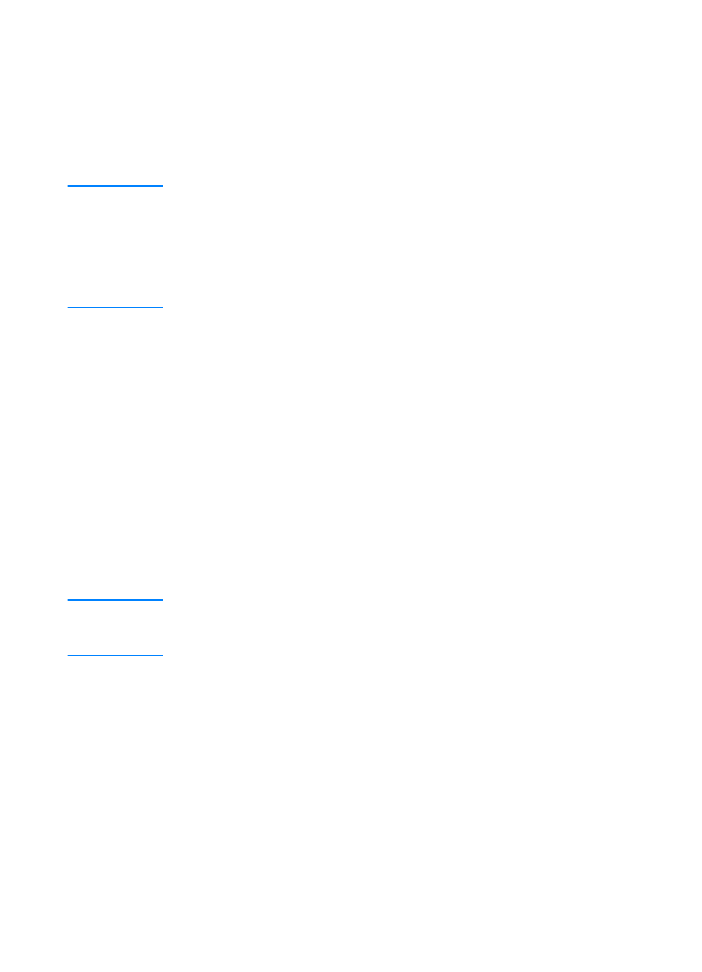
80 Chapitre 4 Résolution des problèmes
FR